Axure RP调节文本间距的方法教程
时间:2023-09-11 15:54:19作者:极光下载站人气:519
Axure RP是一款非常好用的设计软件,其中的功能非常丰富,操作也非常地简单,很多小伙伴都在使用。如果我们需要在Axure
RP中调整字间距,小伙伴们知道具体该如何进行操作吗,其实操作方法是非常简单的,只需要进行几个非常简单的操作步骤就可以了,小伙伴们可以打开自己的软件后跟着步骤一起动手操作起来。如果小伙伴们还没有Axure
RP这款软件,可以在文末处进行下载和安装,方便后续需要的时候可以快速打开进行使用。接下来,小编就来和小伙伴们分享具体的操作步骤了,有需要或者是有兴趣了解的小伙伴们快来和小编一起往下看看吧!
操作步骤
第一步:双击打开Axure rp,新建或者打开文件;
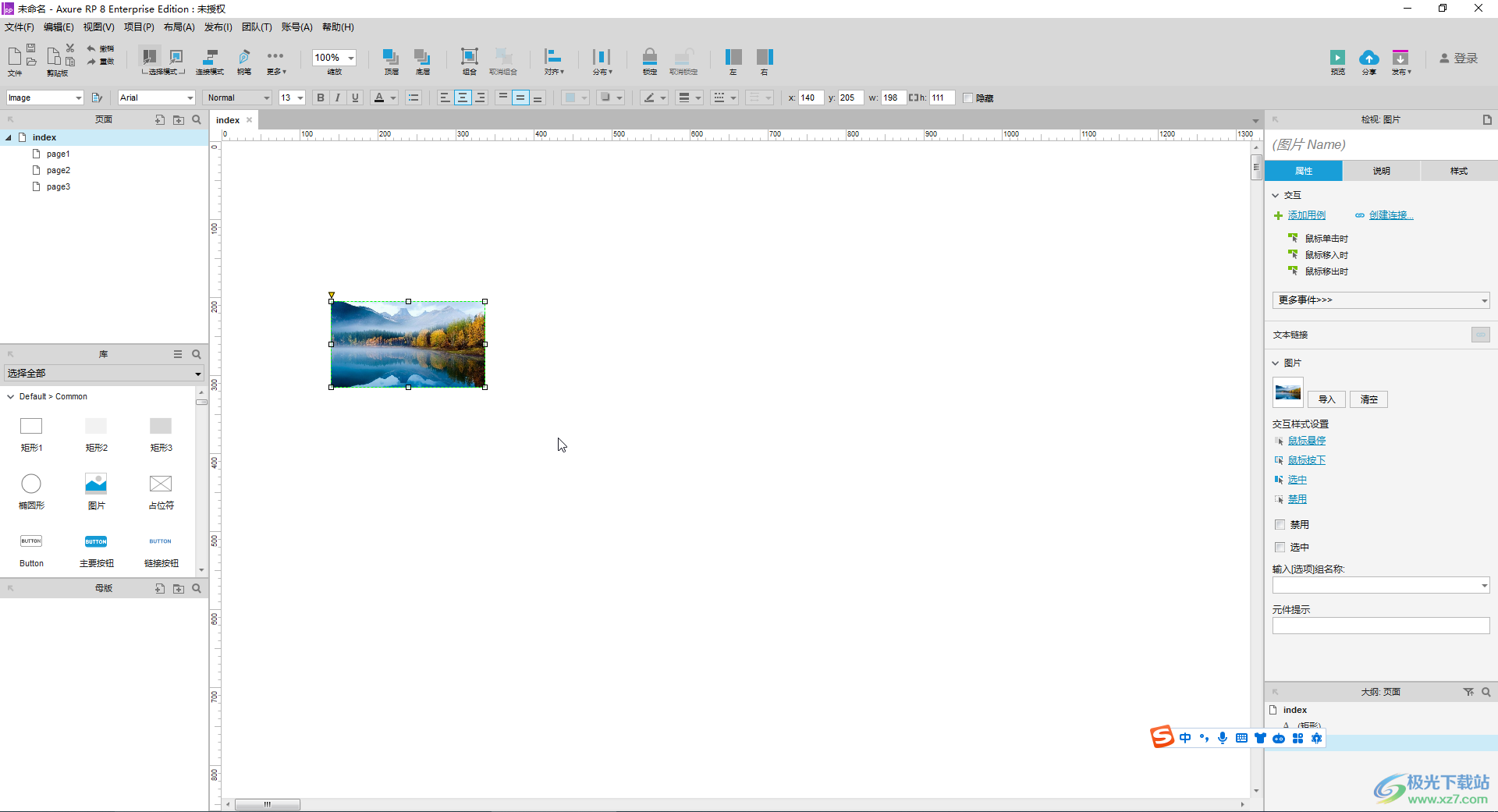
第二步:在界面左侧展开选项后,拖动一个矩形到界面中,双击然后在其中输入需要的文字内容;
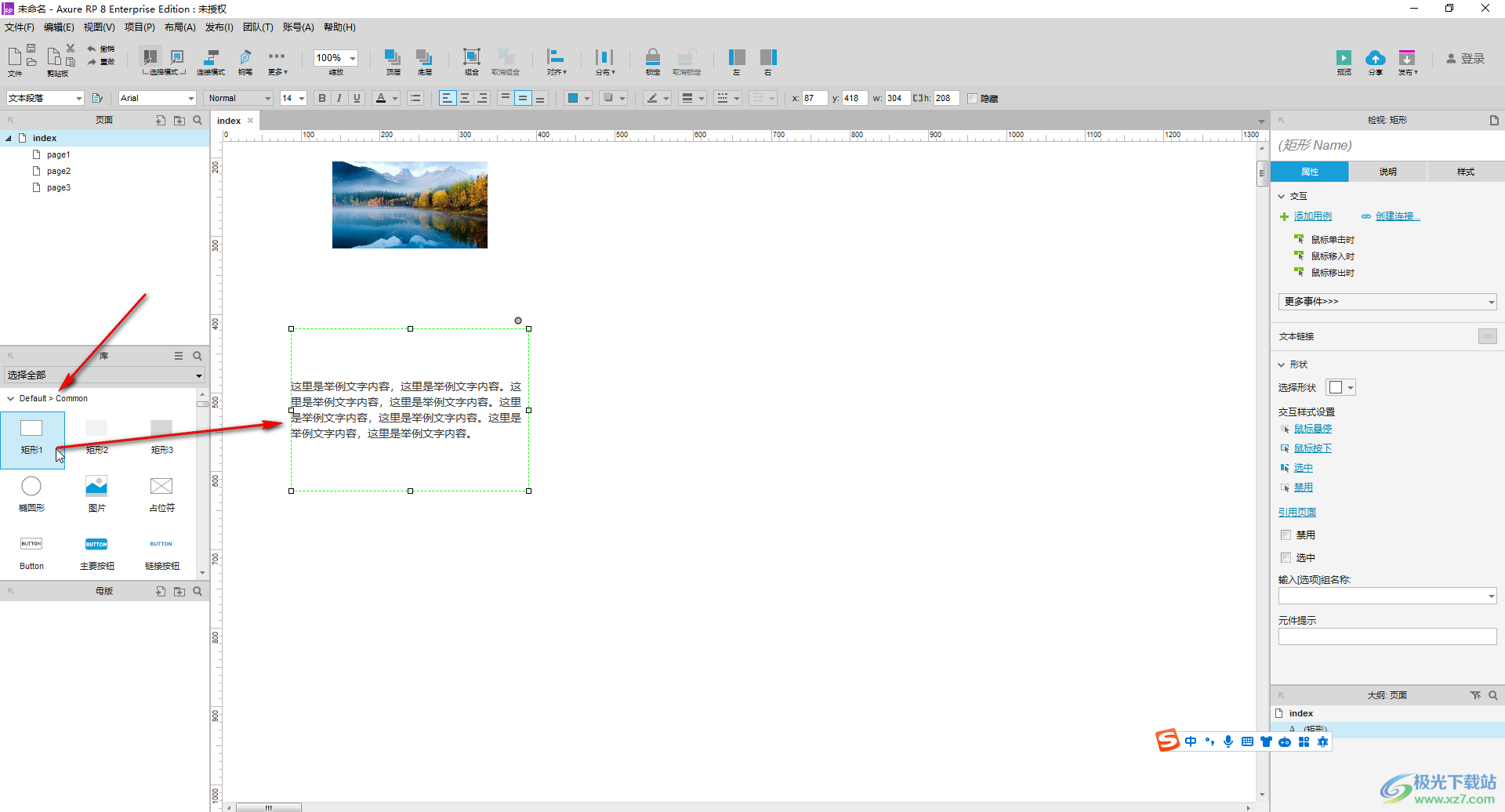
第三步:点击选中内容后,在右侧点击“样式”栏,然后点击下拉箭头选择“文本段落”,接着在下方适当调整字体字号,航渐渐等就可以了;
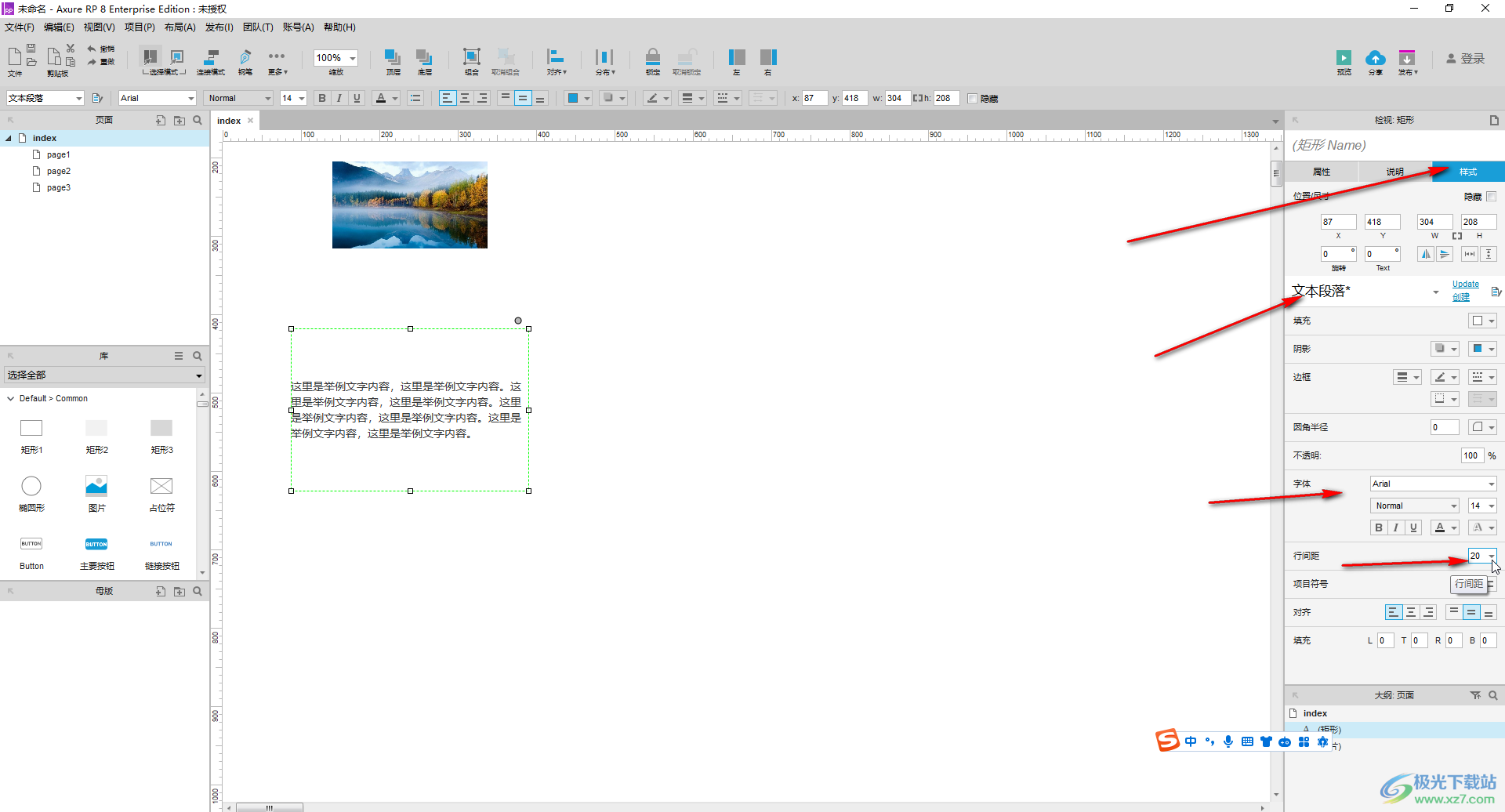
第四步:如果有需要还可以点击设置项目符号,对齐方式等等,如果没有需要的功能,可以点击上方update 创建右侧的图标勾选调出来;
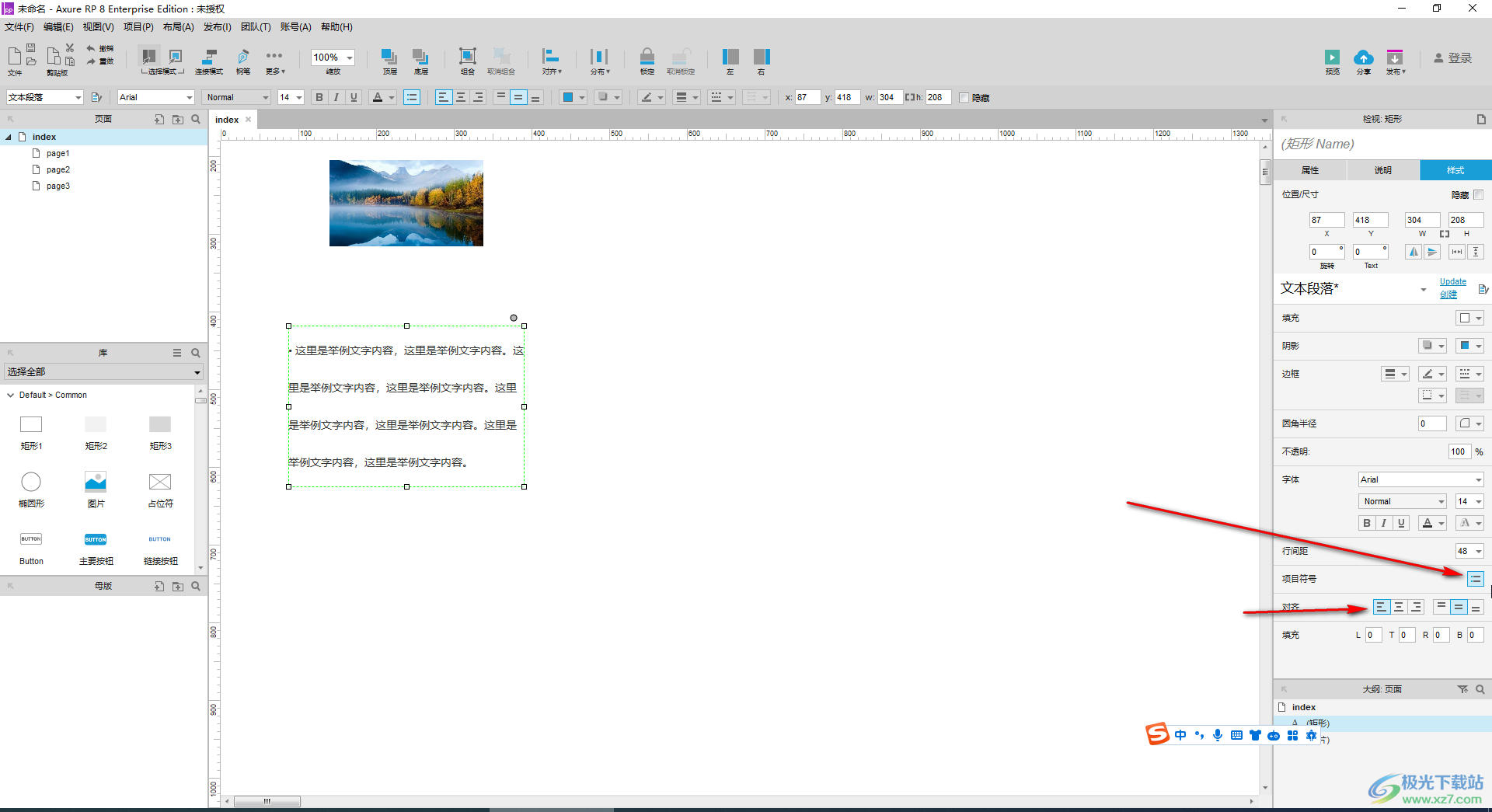
第五步:上面点击如图所示的图标后还可以自动调整矩形大小。
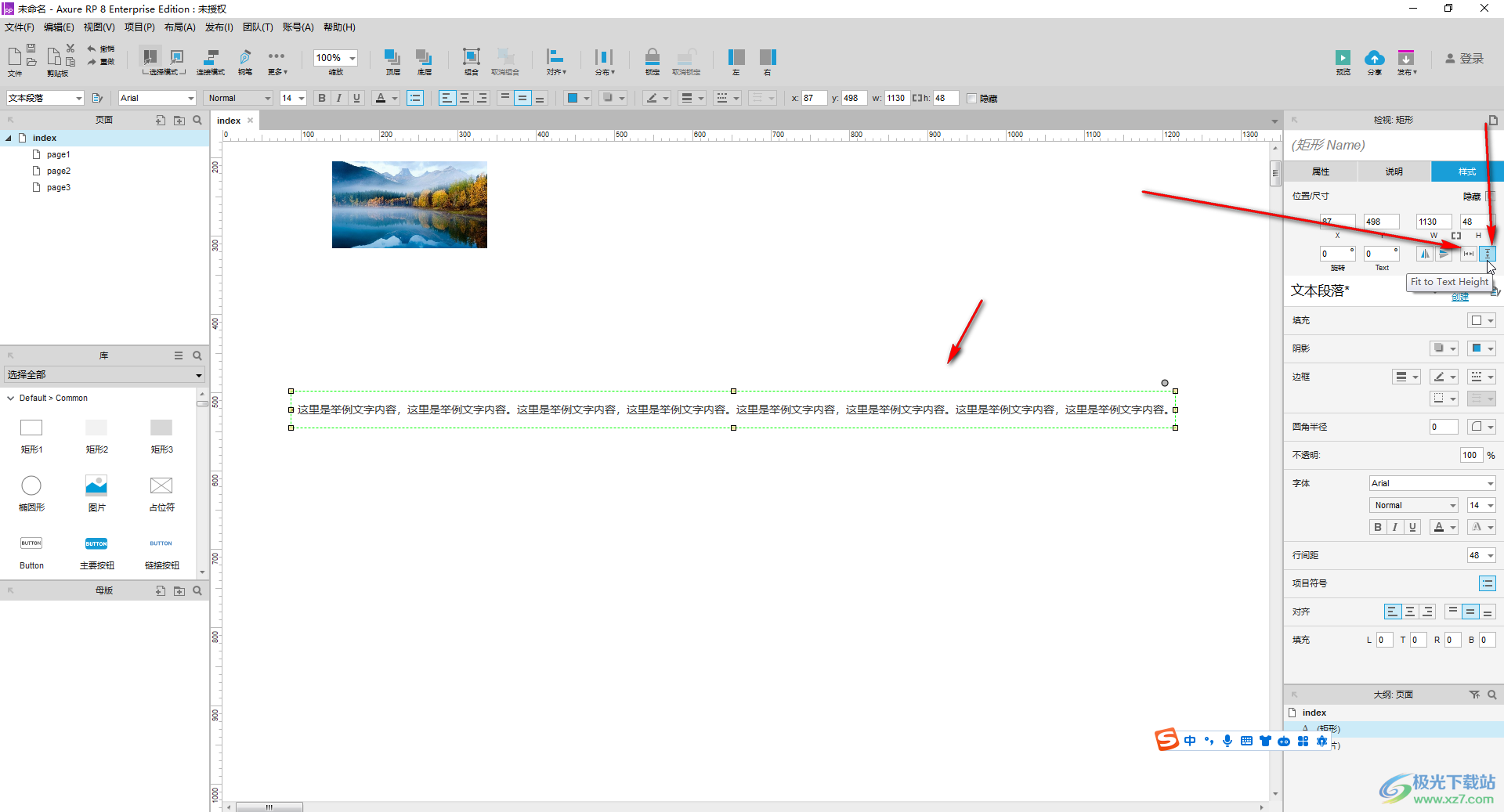
以上就是Axure RP中调整文本间距的方法教程的全部内容了。上面的步骤操作起来都是非常简单的,小伙伴们可以打开自己的软件后一起动手操作起来,看看效果。
[download]287716[/download]
相关推荐
相关下载
热门阅览
- 1百度网盘分享密码暴力破解方法,怎么破解百度网盘加密链接
- 2keyshot6破解安装步骤-keyshot6破解安装教程
- 3apktool手机版使用教程-apktool使用方法
- 4mac版steam怎么设置中文 steam mac版设置中文教程
- 5抖音推荐怎么设置页面?抖音推荐界面重新设置教程
- 6电脑怎么开启VT 如何开启VT的详细教程!
- 7掌上英雄联盟怎么注销账号?掌上英雄联盟怎么退出登录
- 8rar文件怎么打开?如何打开rar格式文件
- 9掌上wegame怎么查别人战绩?掌上wegame怎么看别人英雄联盟战绩
- 10qq邮箱格式怎么写?qq邮箱格式是什么样的以及注册英文邮箱的方法
- 11怎么安装会声会影x7?会声会影x7安装教程
- 12Word文档中轻松实现两行对齐?word文档两行文字怎么对齐?
网友评论